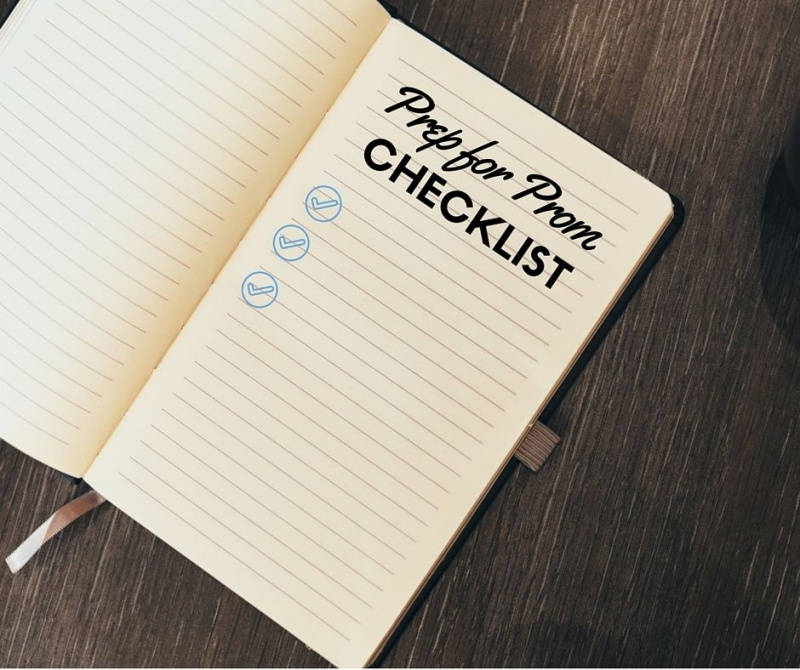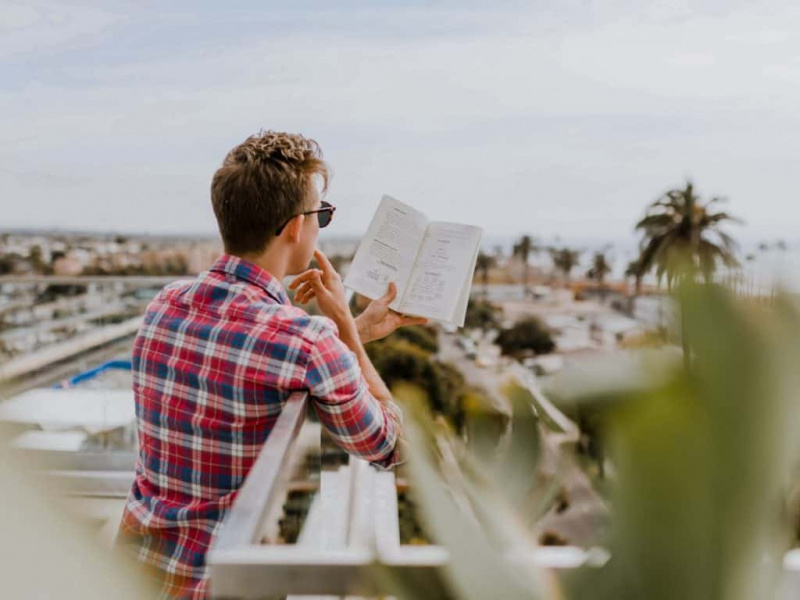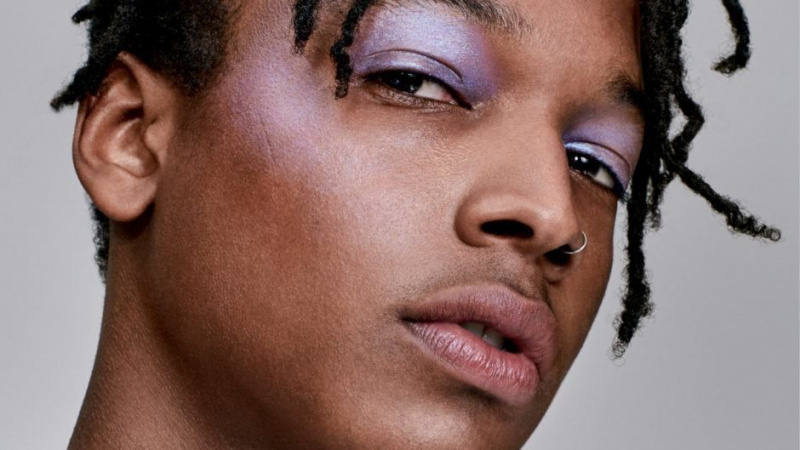20 ubojitih Google Chrome savjeta i trikova koje sigurno ne možete propustiti
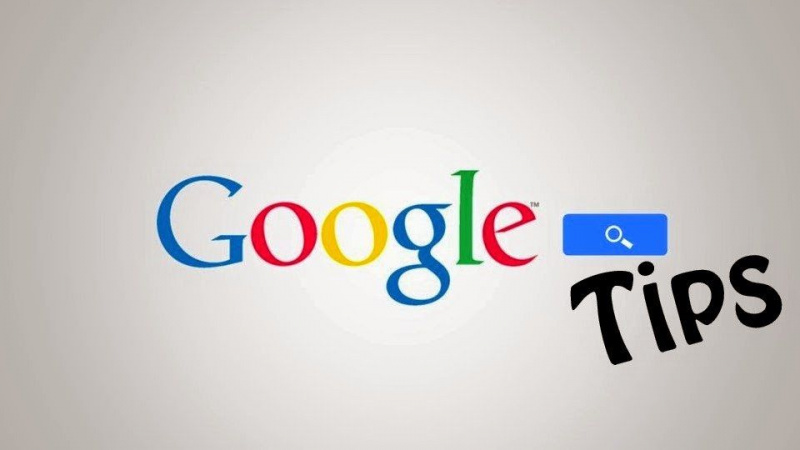
Internet je oblik informacija današnjeg života. U ovo doba svi odrastaju s internetom nadohvat ruke. Potreban je za sve, od školskih i istraživačkih zadataka do zabave i druženja. Napokon, nitko ne želi naletjeti na nešto što ne bi smio čitati ili gledati na mreži.
Kada govorimo o odabiru web preglednika, uglavnom će ljudi ispitati brzinu preglednika i koliko je to prikladan za korisnike kao svoje glavne načine kako odrediti najbolji. Imajući to na umu, preglednik Google Chrome omiljen je web preglednik mnogih pametnih korisnika interneta. Iako je Chrome jednostavan za upotrebu, postoji nekoliko jednostavnih savjeta i trikova za Google Chrome koji vaše web iskustvo mogu učiniti puno zadovoljnijim i pouzdanijim. Evo nekoliko savjeta kako Chrome učiniti bržim, učinkovitijim i izuzetno fleksibilnim:
1. Otvorite više stranica pri pokretanju
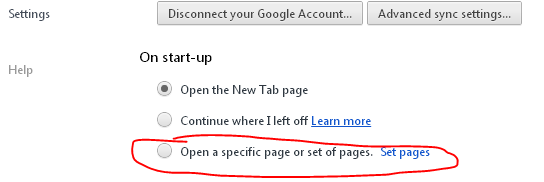
Umjesto da preglednik otvori sa samo jednom početnom stranicom, Chrome vam daje mogućnost otvaranja nekoliko stranica čim se pokrene, pružajući trenutni pristup nekoliko web lokacija i usluga s kojima radije započinjete dan.
2. Kartica Prikvači

U Chromeu. postoji mogućnost prikvačivanja kartice koja karticu može smanjiti tako da prikazuje samo ikonu. Kad otvorite veći broj kartica, ova je značajka vrlo korisna jer će prikazati ikone, ostavljajući više prostora za višezadaćnost. Ova opcija također izbjegava kartice izgubljene sa strane zaslona kada su vam istovremeno otvorene brojne kartice.
3. Prikaz gumba Početna

Chrome tvrdi da je jednostavan dizajn koji mnogi vole, ali neki korisnici žele vidjeti gumb za početni zaslon da bi ga kliknuli.Oglašavanje
Da biste dodali početni gumb u Chrome, potrebno je samo kliknuti na ikonu francuskog ključa u gornjem desnom kutu, odabrati Postavke, a ispod kartice pronaći ćete potvrdni okvir za prikaz gumba Početna na alatnoj traci.
4. Stvorite prečace na radnoj površini svojih omiljenih web stranica
U Chromeu možete web mjesto pretvoriti u aplikaciju za radnu površinu za brzi pristup omiljenom web mjestu. Da biste napravili prečac, dođite do svoje omiljene web stranice, kliknite ikonu francuskog ključa, odaberite Alati, a zatim kliknite Stvori prečace programa.
5. Korištenje višenamjenskog okvira

U Chromeu se adresna traka URL-a naziva i višenamjenskim okvirom, što se može koristiti za jednostavne matematičke upite. Samo upišite izračune ili pretvorbe izravno u višenamjenski okvir i pritisnite enter da biste sami vidjeli rezultate.
6. Ponovo otvorite karticu Nedavno zatvoreno

Tijekom surfanja internetom možete otvoriti bilo koju karticu koja je pogreškom zatvorena. Dovoljno je pritisnuti Ctrl + Shift + T. Također ga možete ponovo otvoriti desnim klikom na naslovnu traku -> i odabrati Ponovno otvaranje zatvorene kartice kao što je gore prikazano.
7. Tajni način rada

Za privatno pregledavanje možete omogućiti tajni (anonimni) način rada, gdje Chrome neće zadržati vašu povijest pregledavanja ili preuzimanja. Možete omogućiti tajni način pritiskom na Ctrl + Shift + N ili idite na Postavke kliknite novi anonimni prozor ili možete desnim klikom miša odabrati otvorenu vezu u anonimnom prozoru.
8. Voditelj zadataka

Upravitelj zadataka prikazuje upotrebu memorije i procesora na svakoj kartici otvorenoj u vašem pregledniku Google Chrome. Ako je u pregledniku otvoreno tri kartice i uzrokuje malu brzinu, možete otvoriti upravitelj zadataka da biste pronašli problematično mjesto.Oglašavanje
Morate desnom tipkom miša kliknuti naslovnu traku i odabrati Upravitelj zadataka, ili čak možete pritisnuti Shift + tipku Escape da biste je otvorili.
9. Promijenite tražilicu na višenamjenskoj traci

Možete promijeniti tražilicu promjenom adresne trake u Search yahoo.com: bilo kojoj drugoj tražilici koju želite. Jednostavno morate upisati Yahoo u adresnu traku i upisati ključnu riječ, nakon čega će vaša ključna riječ biti pretražena na yahoo.com.
10. Promijenite mjesto veze ili kartice

Ako želite promijeniti mjesto kartice ili želite otvoriti vezu na određenom mjestu kartice, možete zadržati vezu ili karticu, povući vezu ili karticu na određeno mjesto kartice. Tijekom povlačenja i ispuštanja veze pojavit će se mala strelica.
11. Nosite svoje postavke kroma

Ako upotrebljavate različita računala kod kuće ili na poslu, postavke Chromea nosite sa sobom pomoću chrome prijave. Svoje oznake, teme, postavke proširenja možete zadržati i koristiti na bilo kojem računalu. Morate odabrati Prijavi se na Chrome s izbornika postavki da biste prenijeli sve postavke.
12. Povucite i ispustite preuzetu datoteku

Jedan od najzgodnijih Chrome savjeta; povucite i ispustite preuzetu datoteku iz Chrome preglednika. Datoteku morate povući iz prozora za preuzimanje Chromea i odbaciti je u bilo koji drugi preglednik datoteka.
13. Pogledajte povijest, oznake i preuzimanja
Oglašavanje

Chrome može prikazati podatke i postavke vašeg preglednika putem određenih URL-ova Chromea, što je korisno za prikaz podataka u vašem pregledniku. Ovdje možete potražiti određeno web mjesto, izbrisati svu svoju povijest ili iz svoje povijesti izbrisati samo odabrana web mjesta za pregledavanje.
Pritisnite Ctrl-H ili idite na Prilagodi -> Povijest da biste otvorili karticu povijesti.
14. Promjena veličine područja teksta

Google Chrome također vam omogućuje promjenu veličine područja teksta na bilo kojem web mjestu. Vidjet ćete dvije kose crte u donjem desnom kutu tekstnog područja kako ih povlačite mišem za promjenu veličine tekstnog područja na zaslonu.
Ovu opciju upotrebljavate u okviru za komentare (tekstnom području) koji se nalazi na dnu stranice posta.
15. Koristite automatsko popunjavanje
Uvijek se osjećamo razdraženo pri ponovnom upisivanju adrese, ali možda će vam se svidjeti Chromeove opcije automatskog popunjavanja koje mogu prikupiti podatke i spasiti vas ponovljenog napora.
Idite na postavke -> Opcije -> Osobne stvari, a zatim odaberite opcije Automatskog popunjavanja. Odabirom Dodaj adresu možete unijeti svoje podatke.
17. Brzo se krećite između kartica
Oglašavanje

Također se možete vrlo brzo kretati između otvorenih kartica pomoću nekih tipki prečaca.
Upotrijebite Ctrl + Tab za navigaciju karticama jednu po jednu, pritisnite Ctrl-1 da biste prešli na 1. karticu, pritisnite Ctrl-2 da biste otišli na 2. karticu i tako dalje. Također se možete prebaciti na posljednju karticu pritiskom na Ctrl-9.
18. Google print u oblaku

Idite na Postavke i potražite Under Hood Options (Opcije napa), a zatim kliknite na prijavu u Google Cloud Print. Na taj ćete način moći konfigurirati svoj račun pisača za upotrebu Googleova ispisa u oblaku. Dokument možete ispisati s bilo kojeg mjesta, a možete ga ispisati i s mobilnog telefona, računala kod kuće ili s posla ili bilo kojeg drugog sustava koji je povezan s internetom.
19. Napravite favorize za svoje oznake

U Chromeu postoji još jedan način za brzi pristup omiljenim web mjestima stvaranjem favikona web mjesta umjesto cijelog URL teksta.
Da biste to dobili, prvo kliknite ikonu francuskog ključa, odabirom Alati, a zatim označite Uvijek prikaži traku oznaka. Kad završite s tim, kad god želite dodati nove web stranice u svoje oznake, uvijek pripazite da izbrišete tekst u okviru s imenom za popis samo s favikonima.
20. Postavite stranice da se automatski učitavaju
Google Chrome može automatski otvoriti vaše omiljene kartice. Da biste to organizirali, idite na Postavke, pretražite u odjeljku Pri pokretanju i kliknite Otvori određenu stranicu ili skup stranica. Kliknite vezu Postavi stranice,